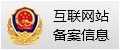信息化能力提升
當前位置:首頁 >> 社會服務 >> 教育培訓 >> 信息化能力提升
教你輕松繪圖各種流程圖——組織結構圖繪制
文章來源:資源研發中心----發表時間:2018年9月29日
可以用來做組織架構圖的工具有很多,比如Word、PPT、Excel、PS等。其實每款軟件都有其特有的功能、特色,Word主要是用來處理文字,文字排版、布局等;PPT主要是用來做幻燈片效果展示;Excel則是用來處理數據的;PS是用來處理圖形圖像的工具,比如說美化照片、摳圖等等。歸根結底,這幾款被用來畫組織架構圖的工具,并非都是專業的。
.jpg)
下面由我為大家分享一款專業的繪圖軟件——億圖示圖。
首先,需要打開億圖示圖軟件,在新建預定義模板和例子中,選擇組織結構圖,此時,軟件右側界面會自動顯示出組織架構圖相關的模板和例子。使用例子畫組織架構圖很簡單,直接在現有圖形上修改文字就可以了。畫好之后,也可以很方便的對結構圖、組織成員進行調整,比如崗位調動、新加入或者辭職的人員等等。
.jpg)
.jpg)
今天我主要是和大家分享使用空白組織架構圖模板是怎么畫圖的。
在模板中,選擇需要的模板類型,雙擊,進入編輯界面。
.jpg)
我們以這個組織機構圖為例。
.jpg)
按住Ctrl鍵,鼠標左鍵不松手,拉出一個選框,全部選中,刪除樣例內容。
從左側符號庫中,雙擊、或者拖拽一個“職位”圖形到畫布上。
.jpg)
將鼠標放到圖形上,此時會出現一個類似=號的按鈕,點擊,就可以快速添加下一級。并根據參考樣例組織結構,點擊按鈕,將整個結構框架畫出來。
.jpg)
可能我們畫的時候會發現應該是豎形結構的,變成了橫向結構。
操作方法很簡單,我們只需要選中要變成豎形結構的上一級內容,在上方找到組織結構圖選項卡,選擇要變成的結構樣式。其他幾個也一樣,全選中要變成豎形結構的內容,從組織結構圖中選擇豎形結構樣式。這樣就可以繼續添加下一級內容了。
.jpg)
架構畫好之后,點擊圖形,再根據實際情況,將職位一一輸入到對應的圖形中,點擊空白處可以結束文字編輯。
.jpg)
內容填寫完成后,接下來就是對組織結構圖進行美化。
將組織架構圖的文字全選,然后在開始菜單中,修改文字的字體和大小。我選擇用的是微軟雅黑。
.jpg)
我們先對圖形框進行修飾。按住Ctrl鍵,鼠標一個一個選中圖形,或鼠標左鍵不松手,拉出一個選框,將需要設置的圖形,全部選中。然后在右邊的菜單中,選擇對線條的設置,找到“預設圓角類型”,設置圖形的樣式,在這里我們選擇最圓滑的這個角。我們可看到,圖形發生了變化。
.jpg)
再按住Ctrl鍵,鼠標左鍵不松手,拉出一個選框,將需要修改顏色的圖形,全部選中。然后在右邊的菜單中,選擇對填充的設置,選擇需要的顏色類型,點擊顏色,就可以立即進行替換。反復這個操作,可以將整個結構圖用不同的顏色,將部分區分開。

我們也可以對組織結構圖的線條粗細進行設置,全部選中,然后在右邊的菜單中,選擇對線條的設置,找到“寬度”,設計線條粗細。

如果你覺得自己搭配的顏色并不是很好看,可以用頁面布局中的“主題”或者“顏色”功能,來快速修改顏色。
.jpg)
最后點擊軟件左上角的“文件”,然后再選擇導出&發送。接下來,你只要選擇你需要的文件格式,導出就可以了。

以上步驟,只是非常簡單的繪制組織架構圖的操作方法,你學會了嗎?
這就是功能強大的繪圖軟件億圖圖示(Edraw Max),不僅可以制作具備專業外觀的流程圖、組織圖、網絡圖和商業圖表,而且也可以很方便地繪制各種專業的建筑圖、思維導圖、工作流程圖、時裝設計、UML圖表、電氣工程圖、方向地圖、程序結構圖、數據庫圖表等等。制作方法簡單,選擇主題模版,進行個性化的修改,包括字體、大小、顏色等等。使用體驗類似PPT,但是制作效果更甚。
案例:
.jpg)
實訓室布局圖
.jpg)
軟件功能繪制草圖
.jpg)
軟件流程圖

組織結構圖